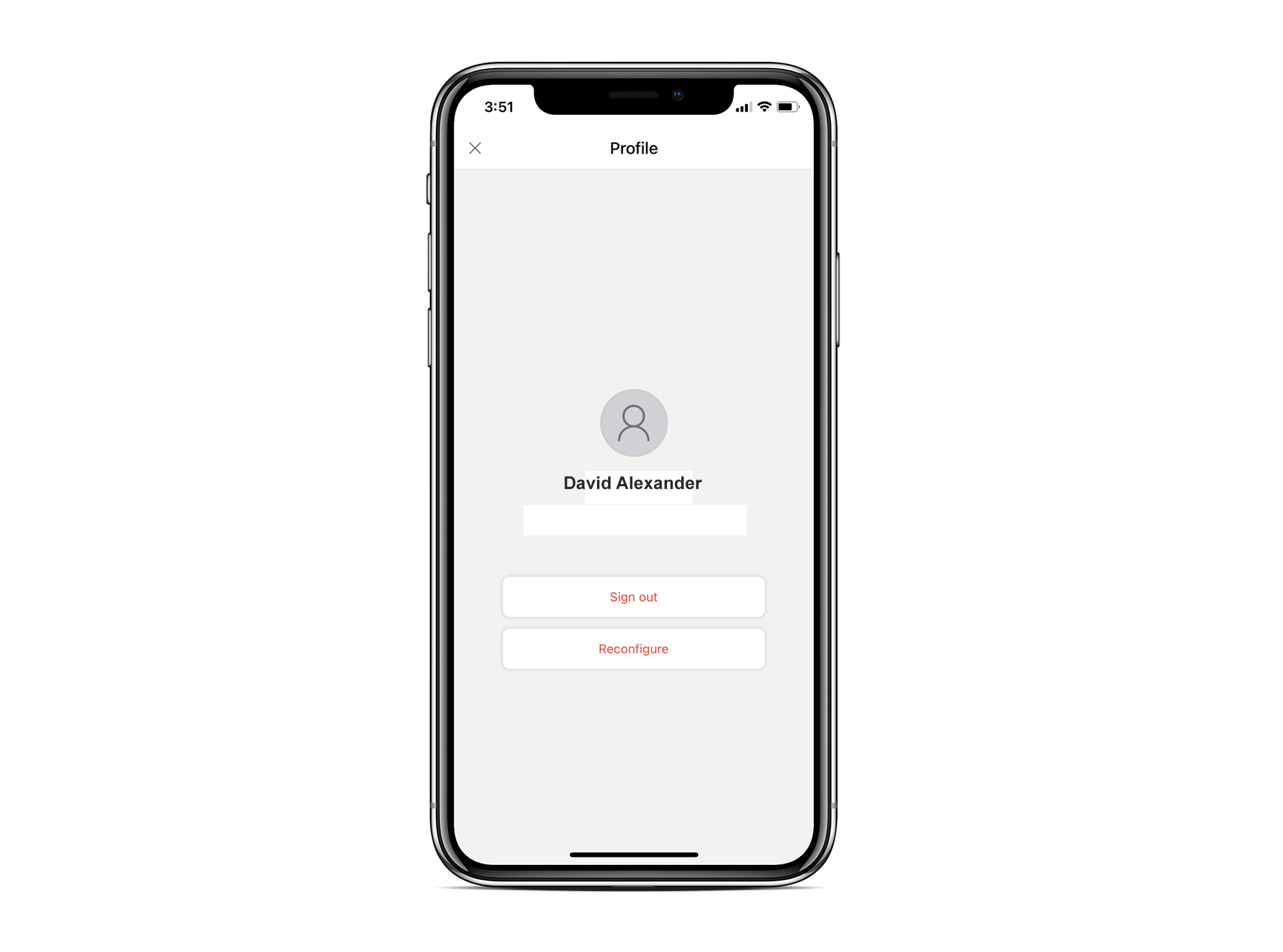Arbeta med mobilappen (enhetligt gränssnitt)
Mobilappen Dynamics 365 Field Service hjälper medarbetare i frontlinjen att utföra arbetsorder på ett effektivt sätt. De kan visa jobb i en daglig översikt, dyka ner i detaljerade instruktioner och uppdatera arbetsorder när de är på språng. Field Service-mobilappen använder Power Apps-mobilappen som en spelare för den modellbaserade Field Service-mobilappsmodulen. Därför förklaras grundläggande begrepp som navigering, vyer och åtgärder här: Använda modellbaserade appar i Power Apps-mobilappen.
I den här artikeln beskrivs begrepp som är specifika för Field Service-mobilappen och dess vanliga scenarier.
Logga in
En administratör måste säkerställa åtkomst och tilldela användare behörigheter.
Efter att ha installerat och öppnat mobilappen kan användare logga in. Om användarna har åtkomst till mer än en app måste de välja vilken app som ska läsas in. Appen kan ladda ned data från offlineprofilen till enheten, vilket kan ta lite tid.
Visa schemalagda arbetsorder
Den första skärmen som visas är en kalendervy över aktuella schemalagda arbetsorder. Användare kan använda datumväljaren för att växla mellan dagar och ändra vyn av startsidan. Om du vill visa bokningar som en lista väljer du Mer>Visa som>Skrivskyddat rutnät.
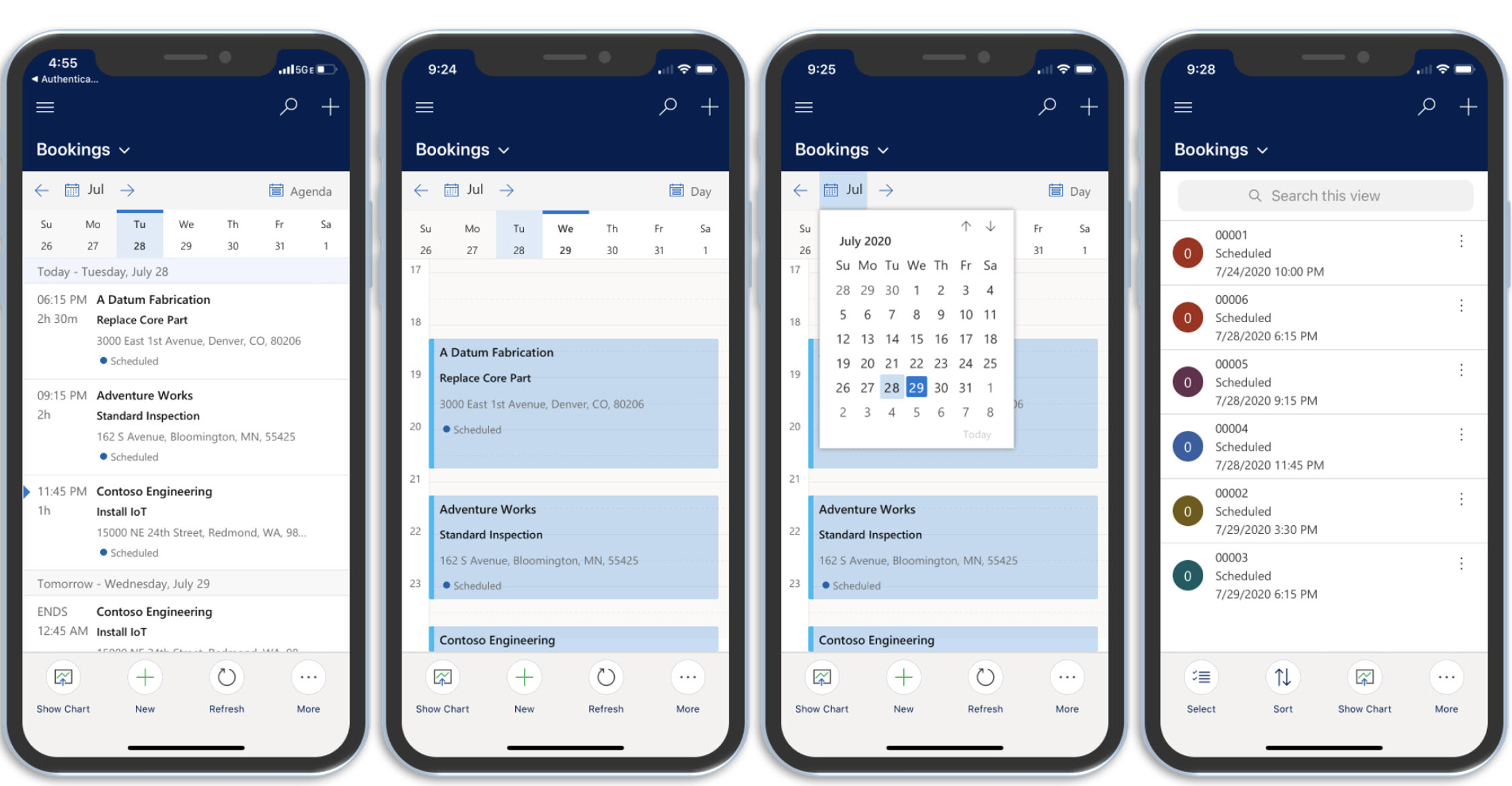
Medarbetare i frontlinjen kan visa sina dagliga bokningar på en karta.
Resa till jobbplats
Välj en bokning om du vill visa mer information om jobbet, till exempel bokningstid, planerad varaktighet och relaterad arbetsorder. Medarbetare i frontlinjen kan ändra status för en bokning när de kör till platsen för jobbet. På fliken Kund visas arbetsorderns plats och användarna kan få utförliga vägbeskrivningar.
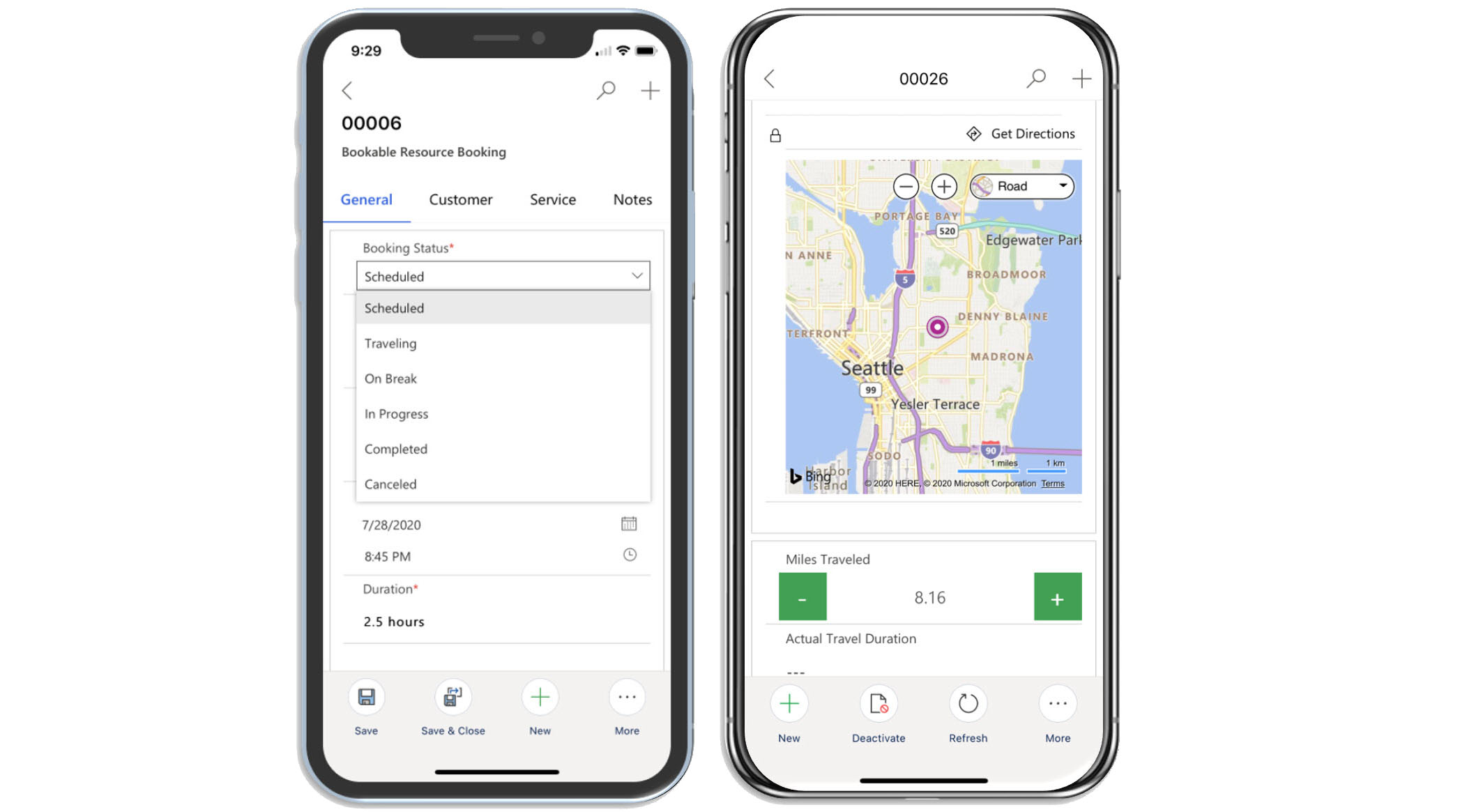
För mer komplexa platser har Field Service stöd för funktionsplatser som gör att du kan strukturera platser. Titta på den här videon för att lära dig mer om funktionsplatser i Field Service Mobile-appen:
Gör och registrera ditt arbete
Fliken Service innehåller information om arbetsorder som serviceuppgifter, produkter och tjänster. Användare kan markera en tjänst eller serviceuppgift som slutförd och inkludera produkter som användes i processen för att säkerställa att faktureringen blir korrekt. De kan justera produktenheterna och servicetimmarna efter behov. Om du vill se mer information väljer du en serviceuppgift, en tjänst eller ett produktnamn.
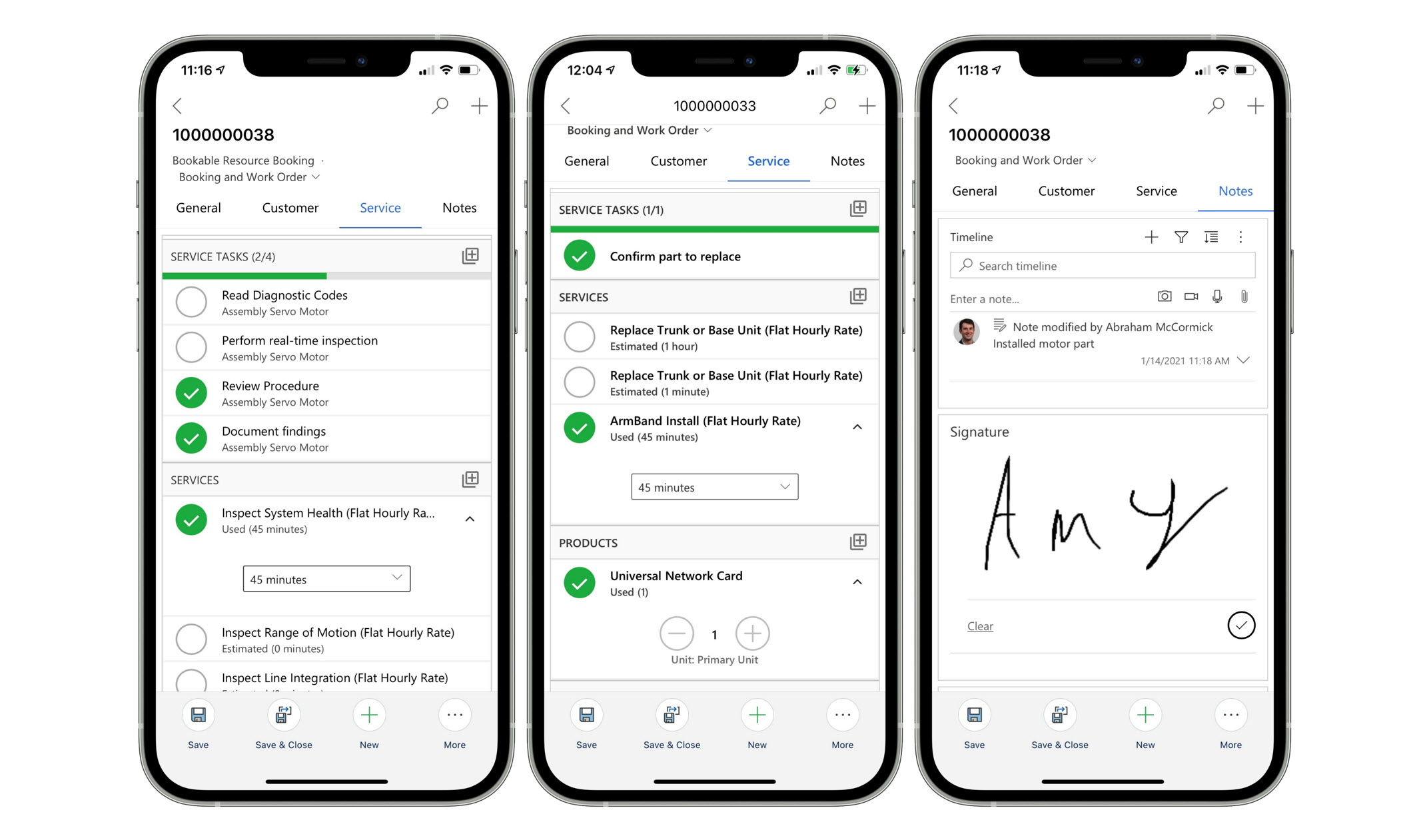
Lägg till anteckningar och bilagor
Under fliken Anteckningar kan medarbetare i frontlinjen lägga till text-, bild-, ljud- och videoanteckningar och länka dem till bokningen. Med hjälp av de här anteckningarna kan de dokumentera och skapa en arbetshistorik. Bilder som läggs till i anteckningar använd bildanteckningar för att spara lagringsutrymme.
Fliken Tidslinje visar dig andra tidigare data som är relaterad till bokningen.
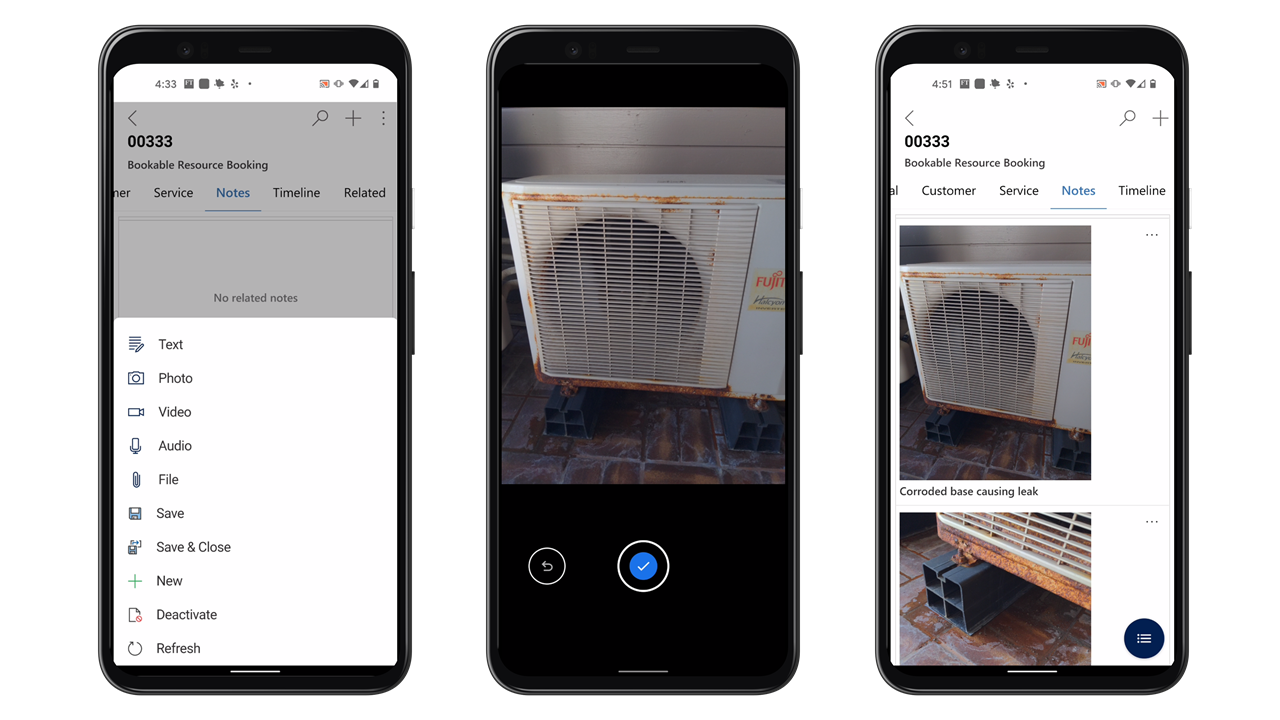
Anteckningar är endast tillgängliga när de ingår i formuläret Bokning av bokningsbara resurser. Du kan inte använda anteckningar med andra formulär.
För att kunna spara anteckningar måste användarna ha en säkerhetsroll med åtkomst till tabellen msdyn_bookableresourcebookingquicknotes.
Hantera kundtillgångar
När mobilenheten har internetanslutning kan användarna visa och interagera med hierarkier för funktionsplatser och kundtillgångar.
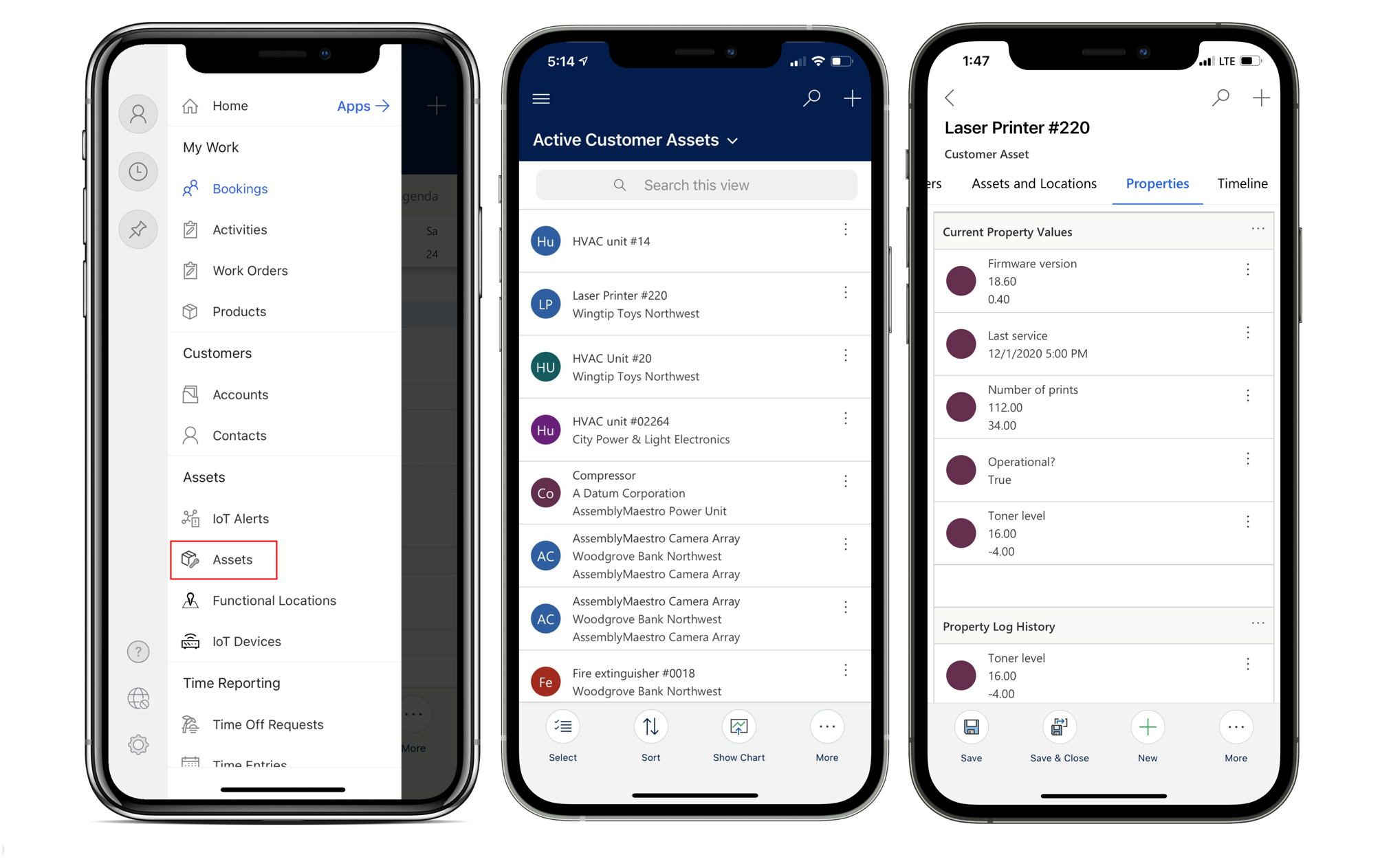
Ibland är det praktiskt att skanna en streckkod för att hitta poster som har ett matchande streckkodsfält, särskilt i samband med tillgångar (till exempel när du installerar en ny enhet och ser till att serienumret registreras i systemet). En administratör kan konfigurera streckkodsskanning och lägga till detta i relevanta formulär.
Spåra tid
Användare kan spåra den tid de ägnar åt arbetsorder, rast, resor och andra scenarier med tidsposter. Mobilappen gör det möjligt för dem att snabbt skapa tidsposter.
Från huvudmenyn går du till Tidspost för att skapa dem.
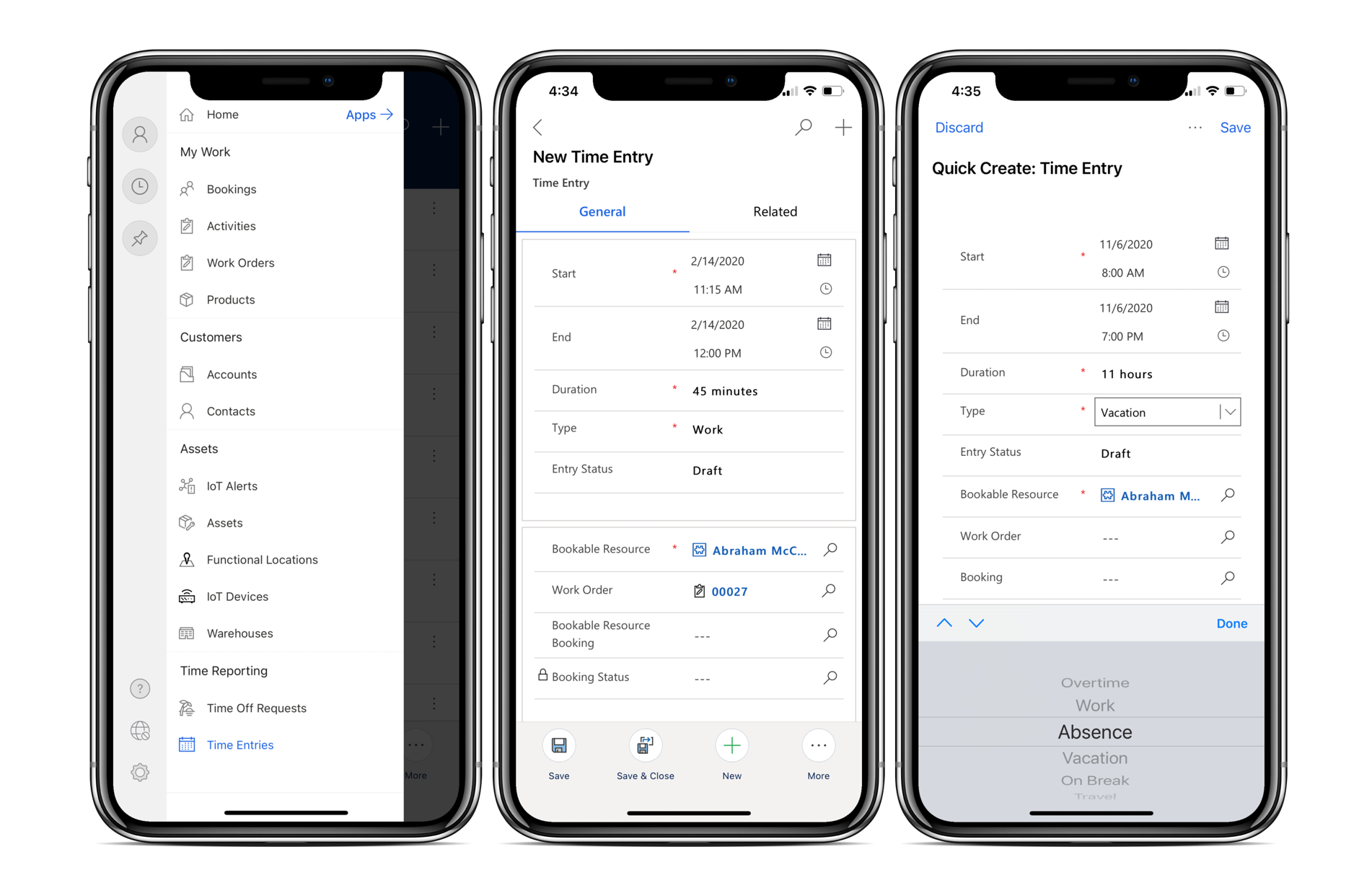
Titta på den här videon för att lära dig mer om tidspost i Field Service Mobile-appen:
Skapa en uppföljningsarbetsorder
Om användarna vill schemalägga mer arbete till en annan tid, kan de skapa arbetsorder för uppföljning. Detta kan vara praktiskt när de arbetar med ett jobb och märker att något annat behöver fixas och de inte har tillgång till reservdelen.
För att kunna skapa en arbetsorder för uppföljning väljer du alternativet Följa upp i den nedre appmenyn. Följande kolumner fältet är redan ifyllda baserat på den aktuella arbetsordern:
- Adress
- Faktureringskonto
- Servicekonto
- Serviceområde
- Växelkurs
- Momskod
- Momspliktig
- Transaktionsvaluta-ID
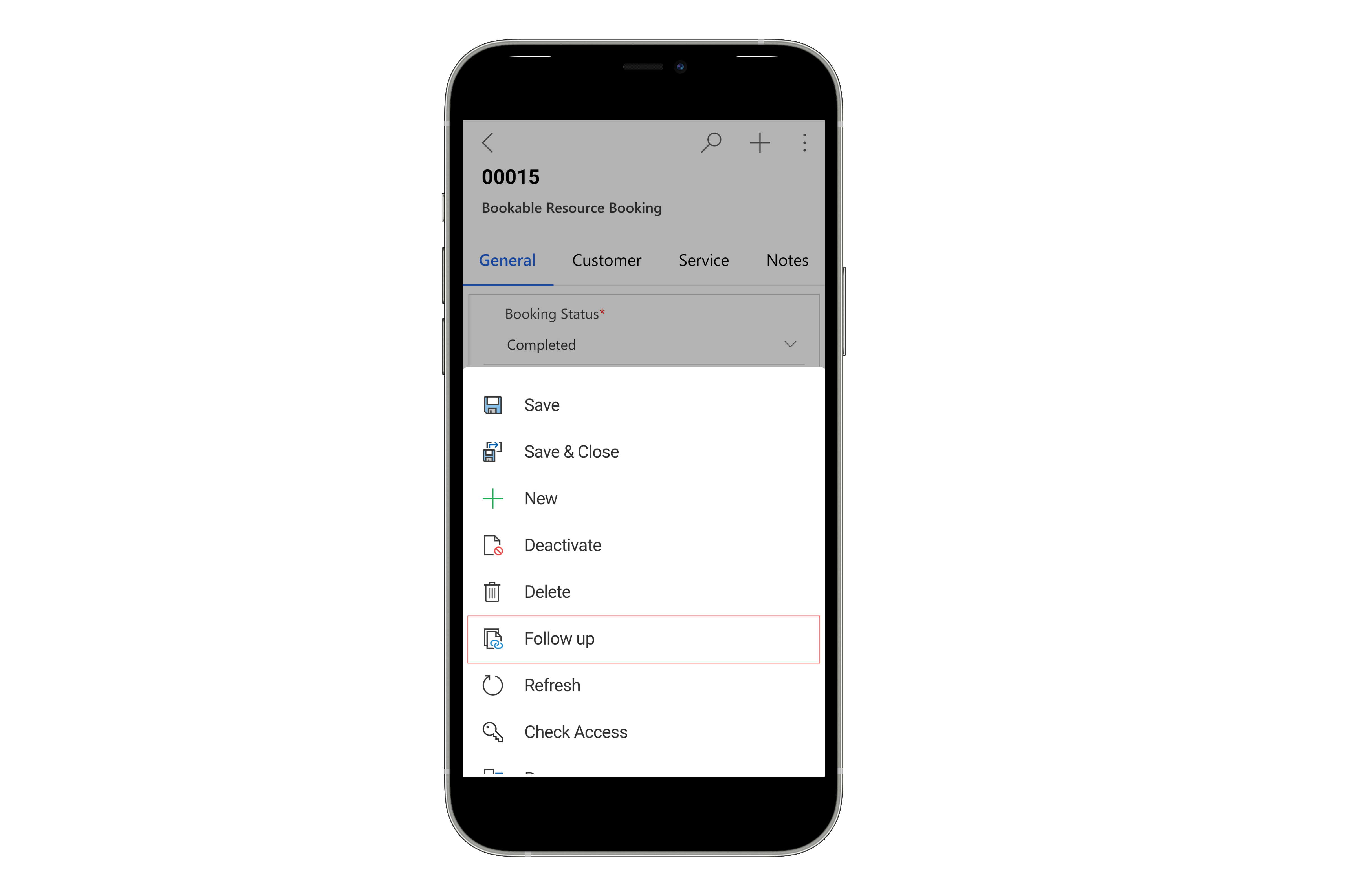
När arbetsordern har sparats kan en koordinator schemalägga den.
Om användarna inte ser uppföljningsalternativet måste en administratör tilldela dem behörigheter för att skapa för arbetsordertabellen.
Titta på den här videon för att lära dig mer om att följa upp arbetsorder i Field Service Mobile-appen:
Felsök approblem
Problem med Field Service-mobilappen kan bero på skadade data. Du kan ofta lösa detta problem genom att ta bort appens cachelagrade data.
Välj din profilikon längst upp till vänster, välj Konfigurera om och bekräfta när du uppmanas att göra det.